Maya动画教程:制作物体熔化效果动画(2)
来源:互联网 作者:未知 发布时间:2011-01-15 09:12:38 网友评论 0 条
加一个重力场到柔体,选择ffd1lattice,选择fields-gravity;添加碰撞属性,选择ffd1 lattice,然后选择平面,选菜单 particles-make collide。现在动画已经产生了,不过有可能产生错误的计算,就如同附带的动画所示,可以通过添加两个属性和几行expression来解决这个问题。计算错误的动画:
相关文件:点击下载
在outline窗口,选display-shapes 为on,选择 ffd1latticeParticleShape 选择菜单 modify-add
attribute.. 然后按如下设置
attribute name = spread
Data Type = Float
Attribute Type = Scalar
选择add,添加一个属性,然后采用相同的设置,添加多一个属性叫thickness,点击ok。
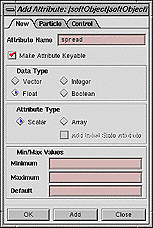
现在建立expression,使其产生熔化的效果,选择ffd1latticeParticleShape,然后Window -> Animation Editors -> Expression Editor.
写入下面的表达式:
vector$melt = ffd1LatticeParticleShape.worldPosition; float $spread = ffd1LatticeParticleShape.spread; float $thickness = ffd1LatticeParticleShape.thickness; if ($melt.y < $thickness) ffd1LatticeParticleShape.velocity = unit_ (ffd1LatticeParticleShape.worldPosition - <<0,0,0>>) * $spread;
点击create。
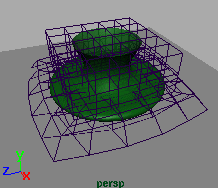
现在很容易就可以通过spread和thickness属性来控制熔化的动画了,选择ffd1latticeParticle,在channel box里面,把spread设置为4,把thickness设置为1,看看动画的效果。

可以更进一步地控制动画:
(1)如果要减缓熔化的速度,可以把gravity的magnitude属性降低
(2)试验一下不同的spread和thickness的搭配,会有不同的效果。
(3)也可以加一些turbulence场来使动画更随机!
- 2009-10-14
- 2009-10-15
- 2009-10-15
- 2009-10-13
- 2010-03-18
- 2009-10-14
- 2009-10-14
- 2009-10-15
- 2010-03-03
- 2009-10-15
- 2009-10-13
- 2009-10-14
- 2009-10-14
- 2009-10-15
- 2009-10-14
关于我们 | 联系方式 | 广告服务 | 免责条款 | 内容合作 | 图书投稿 | 招聘职位 | About CG Time
Copyright © 2008 CGTime.org Inc. All Rights Reserved. CG时代 版权所有